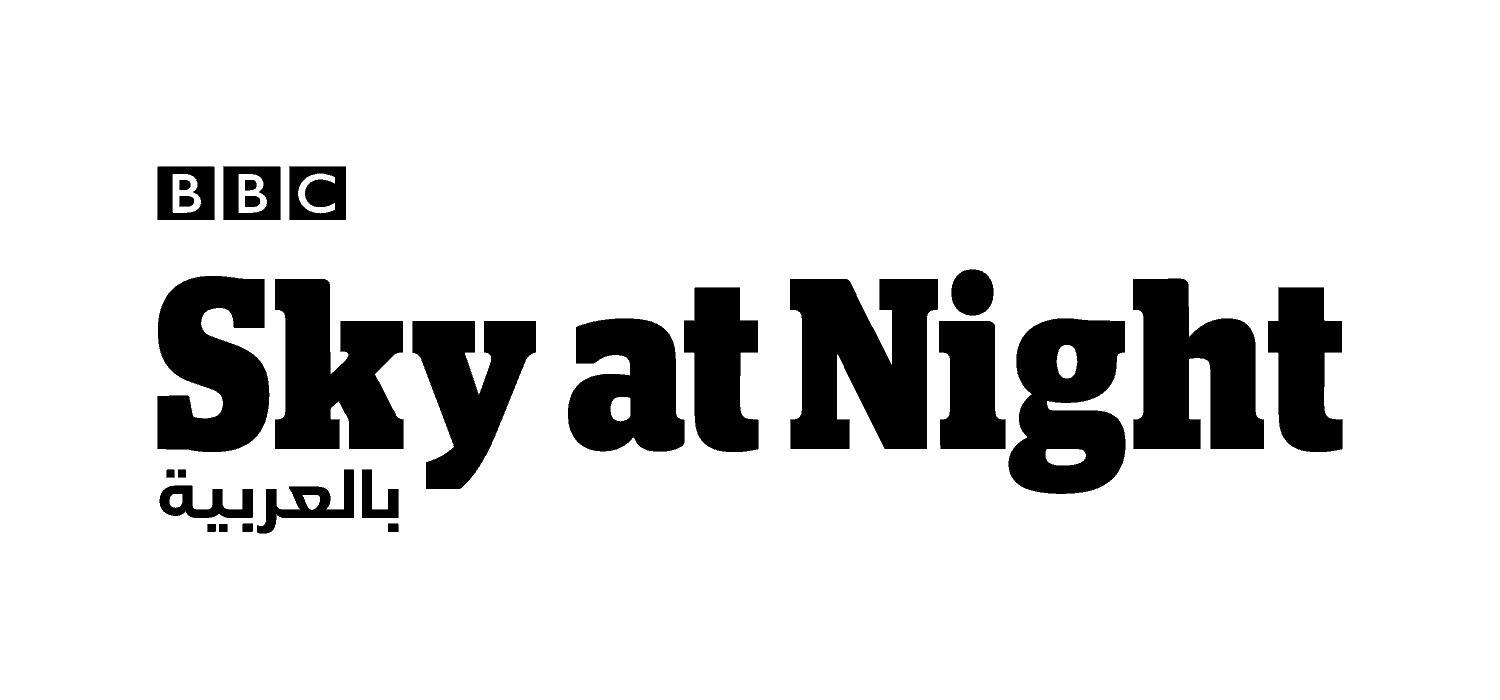اصنعْ صورك الخاصة من بيانات التلسكوب ويب
يمكنك تنزيلُ صور التلسكوب الفضائي الأكبر في العالم، ووضعُ لمساتك الإبداعية عليها
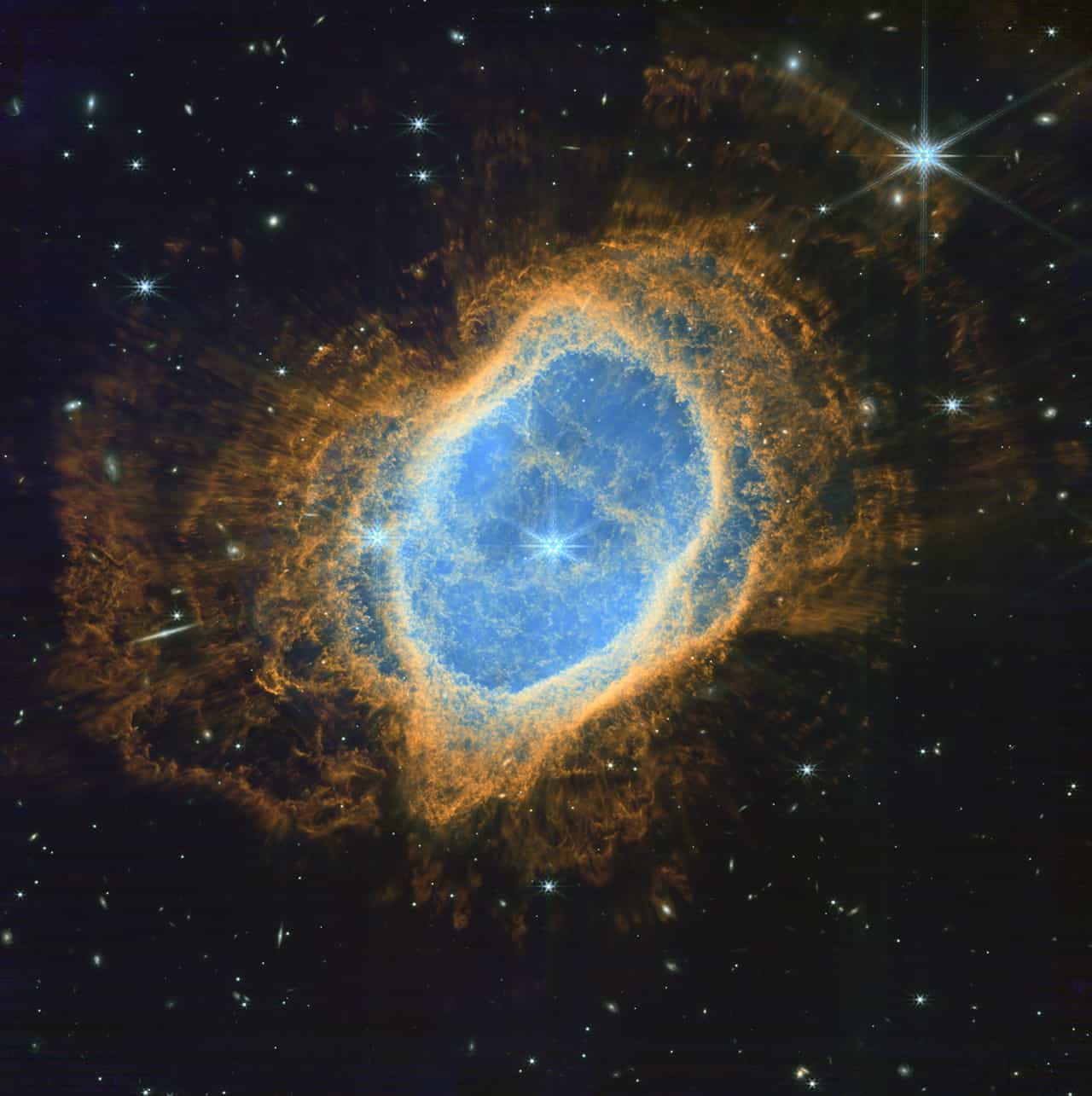
نحن نعيش في أوقات مذهلة إلى حدٍّ ما، حيث يسافر أفراد مستقلون إلى الفضاء، ويسهم العلماء المواطنون E في إرساء قاعدة معرفية لعلم فلك مهني. الآن، وتماماً كما فعلت مع هابل، تتيح الوكالة ناسا بيانات أرصاد تلسكوب جيمس ويب الفضائي للتنزيل، لكي يتمكن أي شخص من معالجتها بنفسه. هنا سنطلعك على كيفية فعل ذلك خطوة خطوة.
ابدأ بالبحث عن ’MAST Portal‘ في متصفح الإنترنت لديك، أو تفضل بزيارة الموقع: mast.stsci.edu/portal/Mashup/Clients/Mast/Portal.html،
وهو أرشيف يحمل اسم باربرا ميكولسكي Barbara Mikulski، وهي عضوة متقاعدة في مجلس الشيوخ الأمريكي، وداعمة قوية لاستكشاف الفضاء. يؤدي النقر فوق ”بحث متقدم“ Advanced search في الجزء العلوي من الصفحة إلى فتح نافذة جديدة. في أقصى اليمين، اكتب ’JWST‘ في مربع ”المهمة“ Mission، واضغط “إدخال“ Enter. في أقصى اليمين، تحت ”أعمدة” Columns، حدد ”تاريخ الإصدار“ Release date وانزل إلى المربع الذي يحمل الاسم ذاته. اكتب ‘2022-07-13 14:00:00’ كتاريخ ووقت بداية حيث كان يوم 13 يوليو، 2022، هو يوم تقديم الأرصاد الأولى إلى الجمهور.
ومع تحديد تاريخ النهاية افتراضياً (وهو العام 2050)، لاحظ عدد ”السجلات التي عُثر عليها“ Records found في أعلى الصفحة. في وقت كتابة هذا التقرير كان هناك بالفعل أكثر من 120,000 سجل في الأرشيف. ونظراً إلى أن السديم NGC 3132 هو هدفنا، ولأنه كان من أوائل مجموعات البيانات التي صدرت، فإن إدخال تاريخ انتهاء ‘2022-07-13 16:00:00’ سيعرض 2,325 سجلاً يمكن التحكم فيها. يؤدي النقر فوق ”بحث“ Search في أعلى اليسار إلى إظهار مجلدات الملفات الفردية، وستحتاج إلى تضييق مجال البحث مرة أخرى.
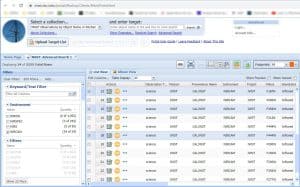
تحت خيار “أداة” Instrument في صندوق ”مرشحات“ Filters على اليسار، اختر بيانات الأشعة تحت الحمراء القريبة بتحديد خيار ’NIRCAM‘. اعتماداً على عرض شاشتك ونافذة المتصفح لديك، قد تحتاج إلى استخدام شريط التمرير في الأسفل للتمرير إلى عمود “اسم الهدف” Target name. لاحظ أيضاً عمود ”مرشحات“ Filters. لقد وجدت أن مرشحات F187N وF356W وF444W هي الأكثر فائدة. انقرْ فوق أيقونات القرص المرن للسجلات 13 و15 و18 لتنزيل المجلدات المضغوطة إلى حاسوبك (انظر: الشكل 1).
اختيارات الألوان
فك ضغط Unzip المجلد وانقله إلى موقع مناسب في حاسوبك، ثم افتح المجلد الأصلي، ثم المجلد الثاني الذي يحمل الاسم ذاته، وأخيراً دليل JWST. بعد ذلك، افتح مجلد ’Nircam‘، وتجاهل جميع الملفات باستثناء ملف FITS الذي ينتهي بـ‘i2d‘. سيؤدي النقر المزدوج على هذا الملف إلى فتح سبعة ملفات فردية في البرنامج الذي تختاره. أنا اخترت برنامج PixInsight.
من بين هذه، يحتوي الملف السابع والأخير الذي تفتحه على لاحقة SCI، وهو الملف الوحيد الذي ستحتاج إليه. عند الانتهاء ستترك ثلاثة ملفات للمعالجة اللاحقة، ينتهي كل منها بـ’i2d.fits‘، بأسماء المرشحات f444w_f470n وf356w وf187n.
أولئك منا الذين يعالجون الصور ضيقة النطاق سيدركون مفهوم ”مسح“ Mapping البيانات غير المرئية للعين البشرية للألوان التي يمكننا تمييزها. وينطبق الشيء ذاته هنا: فبدلاً من خطوط الانبعاث الخاصة بلوحة هابل، نحن الآن نتعامل مع معلومات التلسكوب ويب القريبة من الأشعة تحت الحمراء.
ما أفضل طريقة لتحديد هذه المرشحات؟ للحصول على إرشادات ابحث على الإنترنت عن:
’NIRCam Filters – JWST User Documentation‘
أو تفضل بزيارة الرابط: jwst-docs.stsci.edu/jwst-near-infrared-camera/nircaminstrumentation/nircam-filters
ستجد هناك رسماً بيانياً بالألوان الكاملة يوضح خطوط الانبعاث Transmission لكل مرشح من الأطوال الموجية القصيرة إلى الطويلة.
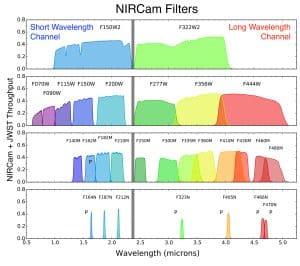
وعلى الرغم من عدم وجود طريقة واحدة وصحيحة للمضي قدماً، فقد كان من المنطقي بالنسبة إليَّ تعيين بيانات الطول الموجي الأقصر (F187N) للقناة الزرقاء، حيث يقع اللون الأزرق في الطرف الأقصر من الطيف المرئي. وعلى العكس من ذلك، فقد عيّنت بيانات الطول الموجي الطويل F470N إلى اللون الأحمر، والطول المتوسط F356W إلى اللون الأخضر. وقد وجدت أن هذا هو مزيج الألوان الأجمل لهذا الجرم المحدد، ويشبه بنحو لافت لوحةَ ألوان Hubble SHO (انظر: الشكل 2).
بعد دمج القنوات بعملية ”دمج القنوات“ Channel combination في برنامج PixInsight، حذفت الآثار الضوئية غير المرغوب فيها، ثم مددتها باستخدام ”تحويل المدرج التكراري“ Histogram transformation (HT). أعطى نقل ”التمديد التلقائي المعزز“ Boosted autostretch من وظيفة STF (وظيفة نقل الشاشة Screen transfer function) إلى HT، مع عدم ربط قنوات الألوان RGB، بداية رائعة للحصول على ألوان جيدة.

بعد ذلك جرى تطبيق عملية SCNR (تقليل الضجيج اللوني بالطرح Subtractive chromatic noise reduction) في برنامج PixInsight لتقليل الأثر اللوني الأخضر غير المرغوب فيه في النجوم (انظر: الشكل 3). من هناك جرى تطبيق قناع مجال Range mask، بحيث يمكن تعزيز التباين Contrast والوضوح Sharpness والتشبع اللوني Colour saturation في السديم فقط.
ونظراً إلى أن البيانات بدت نظيفة جداً، لم تكن هناك حاجة إلى تقليل الضجيج في صورتنا النهائية، والتي يمكنك رؤيتها على الصفحة المقابلة. إذا كنتَ تعالج الصور باستخدام برنامج Photoshop، فتأكد من مشاهدة المادة التعليمية الممتازة لـ نيكو كارفر Nico Carver بعنوان ”هل يمكنني معالجة بيانات التلسكوب ويب بنحو أفضل مما تفعل وكالة ناسا؟“ على قناته ‘Nebula Photos’ على موقع YouTube:
(www.youtube.com/watch?v=DVuonz26P0w).
1. ستساعد معرفة تاريخ إصدار مجموعة بيانات معينة بتضييق مجال البحث في السجلات إلى حد كبير.
2. لاحظ أن قوة إشارة الأشعة تحت الحمراء الخاصة بكاميرا NIRCam قد تجعل تقليل الضجيج غير ضروري.
3. يُعد جمع البيانات عملية شاقة إلى حد ما، لكن النتيجة النهائية تستحق الجهد المبذول!
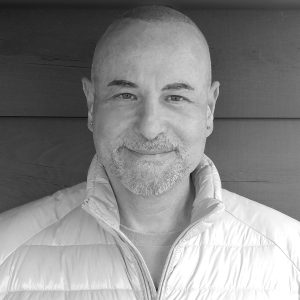
مصوِّر فلكي، ومدرِّب في معالجة الصور. تفضل بزيارة الموقع: www.mastersofpixinsight.com